Как вставить видео в WordPress
Опубликовано: 2020-08-04Видео — один из лучших способов взаимодействия с аудиторией. Если вы создали видео для поста, который вы пишете, вам может быть интересно узнать, как встроить видео в WordPress. Прочитав этот пост, вы откроете для себя различные способы встраивания видео в WordPress. На самом деле, встраивание видео также повышает ваш рейтинг в поисковых системах Google.
Преимущества видео
Есть несколько преимуществ встраивания видео в ваш пост или страницу. Некоторые из них:
- Увеличение числа конверсий
- Это делает ваш контент подходящим для аудитории, предпочитающей видео.
- Демонстрирует пошаговую инструкцию, как это нужно делать
- Повышает узнаваемость бренда
- Привлеките больше пользователей
- Улучшает рейтинг в поисковых системах
Почему бы не загружать видео прямо в WordPress?
Есть несколько причин загружать видео на сторонние видеохостинги, а не напрямую на WordPress. Давайте рассмотрим некоторые из причин:
- Если у вас есть общий веб-хостинг , у вас будет ограниченная пропускная способность и хранилище.
- Сайты потокового видео, такие как YouTube, Vimeo и т. д., имеют большой трафик, и вы можете упустить свою ценную аудиторию , если вы не присутствуете на этих сайтах. Фактически, обратные ссылки с таких сайтов повышают рейтинг вашего сайта в поисковых системах.
- Будет легко управлять всеми видео в одном месте , создав канал на сайтах потокового видео. Они могут быть хранилищем ваших единственных мест хранения видео.
- И последнее, но не менее важное: вы можете получать хороший доход от своих видео на YouTube.
Однако, если у вас достаточно ресурсов сервера, вы можете загружать видео прямо в медиатеку. После того как вы загрузите видео в медиатеку, вы сможете снова и снова использовать это же видео в нескольких сообщениях или на разных страницах. Это означает, что вам не нужно повторно загружать одно и то же видео, если оно понадобится вам в будущем.
Как встроить видео в WordPress (записи и страницы)
Большинство платформ для обмена видео могут быть встроены в аналогичный процесс. Здесь мы обсудим встраивание видео с Youtube. Благодаря функции интеграции видео в WordPress каждый может вставлять свои видео в WordPress. Вам не нужно искать плагин для этой цели. Это просто.
Прежде чем я начну писать дальше в теме, я предполагаю, что вы уже загрузили видео либо на youtube, либо на другие платформы для обмена видео. Перед встраиванием видео необходимо убедиться, что оно общедоступно. Если вы попытаетесь встроить частное видео, это невозможно сделать.
Сначала скопируйте URL-адрес из адресной строки при открытии видео.
Вы также можете щелкнуть видео правой кнопкой мыши и скопировать URL-адрес видео, как показано ниже:
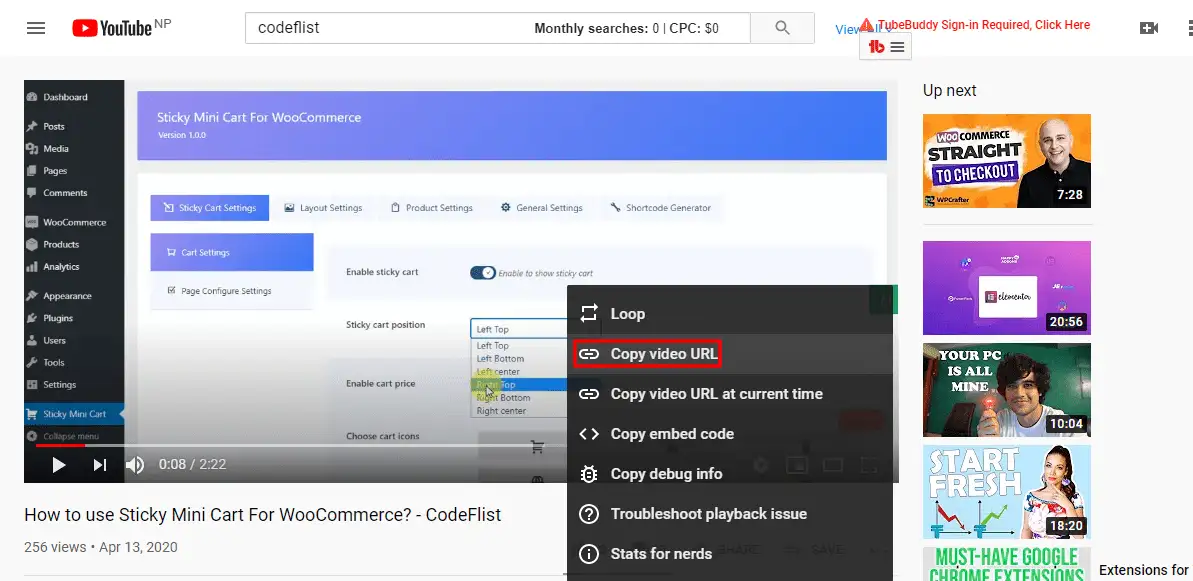
Это копирует ссылку в буфер обмена.
Теперь перейдите в место, где вам нужно встроить это видео. Мы предполагаем, что это либо пост, либо страница. Если это существующая страница или запись, отредактируйте ее, в противном случае создайте новую на панели инструментов.
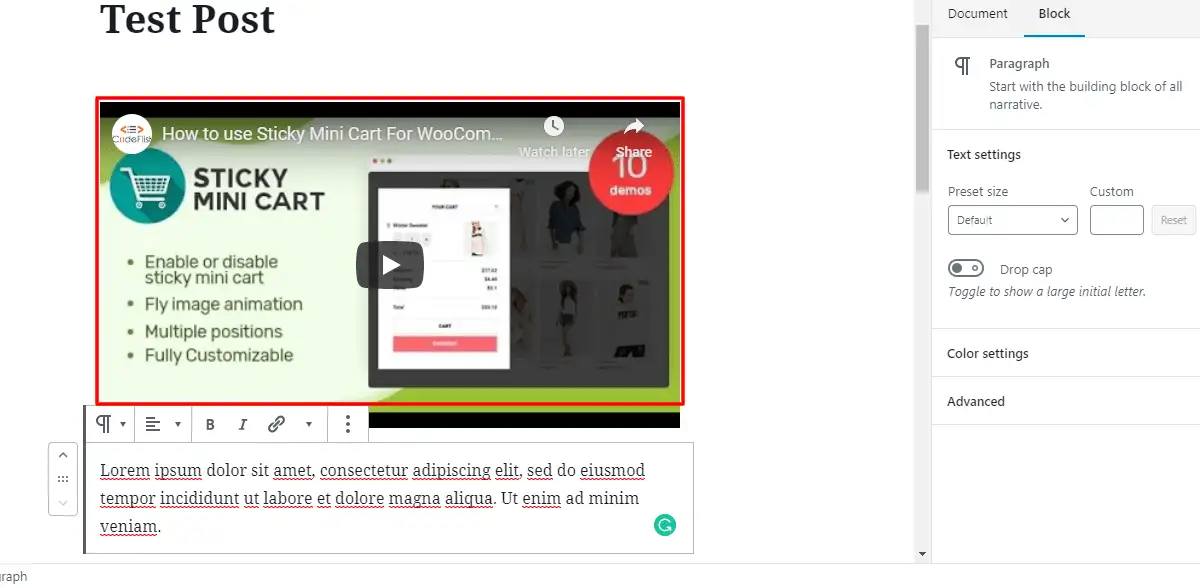
На картинке выше мы пытаемся встроить видео в новый пост. Если вы хотите встроить его на страницу, перейдите в « Страницы» > «Добавить новый» .

Это интерфейс, когда мы создаем новый пост. Вы могли заметить, что мы используем редактор Gutenberg. Мы также добавили фиктивный контент в этот пост. При использовании редактора Gutenberg есть два способа встроить видео.
Встроенное видео в WordPress
Чтобы встроить видео, вставьте ссылку на видео, которое вы скопировали ранее.
Вы не увидите ссылку, которую разместили здесь, так как WordPress меняет ссылку на режим предварительного просмотра видео. Выровнять видео можно после того, как там появится режим предпросмотра. Придумайте подходящую подпись, и будет место, чтобы добавить подпись. Справа вы увидите настройки мультимедиа для изменения размера видео для небольших устройств. Это поможет видео быть отзывчивым на всех устройствах. Кроме того, есть расширенные параметры , где вы можете добавить класс CSS, который поможет вам настроить.
Перед публикацией всегда предварительно просматривайте публикацию или страницу, чтобы убедиться, что видео вставлено правильно.
Встроить видео с блоком Гутенберга
Если вы знакомы с редактором Gutenberg, вам будет проще. Перейдите в область, где вы планируете встроить видео.
Видеоблок указан в разделе « Общие блоки », где вы открываете блок-бокс. Выберите его.
Вы увидите опцию « Вставить из URL », как показано на снимке экрана выше. Выберите его и нажмите кнопку «Применить», как показано на скриншоте ниже.
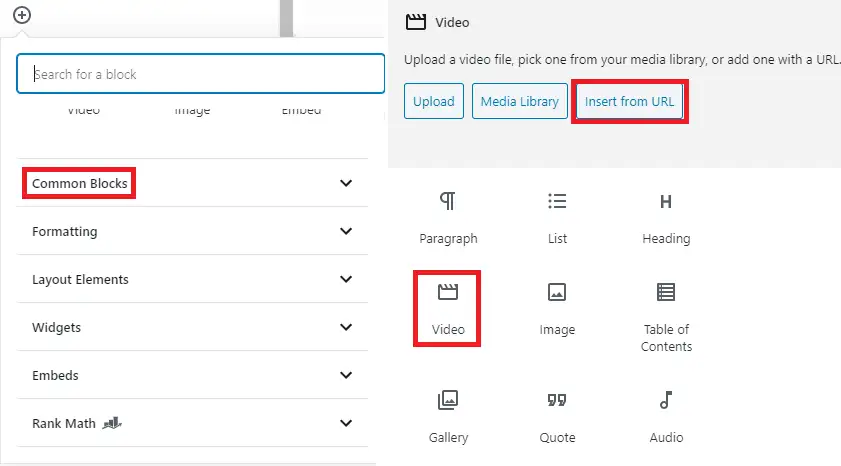
Результат такой же, как и при встроенном видео. Вы можете увидеть, как появляется режим предварительного просмотра видео. После того, как в этом посте или на странице будет достаточно контента, вы можете опубликовать его после проверки предварительного просмотра, чтобы убедиться, что все в порядке.
Встроить видео в виджет WordPress
Иногда вам может понадобиться узнать, как встроить видео в нижний колонтитул или боковую панель WordPress вместо того, чтобы добавлять его в область контента в сообщении или на странице. В таком случае перейдите Внешний вид > Виджеты .
Выберите виджет «Текст» и место , где вы хотите разместить этот виджет. Затем добавьте виджет .
Отредактируйте виджет видео, добавив заголовок и ссылку на URL-адрес видео.
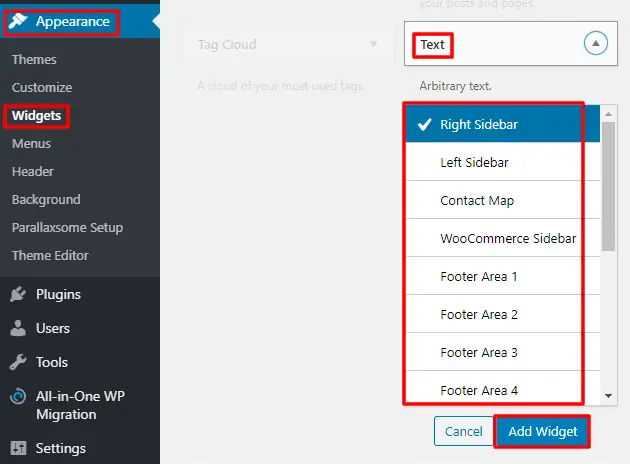
Вот список платформ, которые поддерживают автоматическое встраивание в WordPress:
- Анимото
- Блип
- Облако
- DailyMotion
- КолледжЮмор
- Flickr
- Хулу
- ТЕД
- ВидеоПресс
- видео
- Вайн
- YouTube
И многое другое
Плагины для встраивания видео
Теперь вы уже знаете, как встроить видео в WordPress. В случае, если вы хотите обогатить пользовательский опыт и упростить встраивание, вы можете добавить плагины. Плагины для встраивания видео помогут вам преобразовать ваш сайт в формат видео, такой как YouTube. Вы можете не только использовать разные видеоплееры, но и создавать миниатюры для видео. Какой бы проигрыватель вы ни выбрали, он изменит размер видео, чтобы улучшить взаимодействие с пользователем. Вы можете найти популярные плагины для использования на своем сайте в официальном репозитории плагинов WordPress.
Вывод
Я надеюсь, что этот пост помог вам понять, как вставлять видео в WordPress. Редактор Gutenberg упростил встраивание видео. Однако, если вы почувствуете какое-то замешательство после прочтения поста, дайте мне знать в разделе комментариев ниже.
Дополнительные чтения
- Как отменить публикацию сайта WordPress
- Как убрать боковую панель в WordPress
- Как скрыть заголовок страницы в WordPress
